- A ZIP fájloknak számos előnye van, de az egyik legjobb az, hogy feloszthatja őket a könnyebb megosztás érdekében.
- A mai cikkben megmutatjuk, hogyan lehet egyszerűen kibontani a megosztott fájlok és a ZIP fájlokat a Mac-en.
- Szeretne többet megtudni a Zip fájlokról? Ez dedikált Zip cikk rendelkezik minden szükséges információval.
- További, ehhez hasonló Mac-útmutatókhoz javasoljuk, hogy keresse fel a webhelyünket dedikált Mac Hub.

Sok hibát és problémát egy rendetlen rendszer okoz. Tisztítja és optimalizálja a rendszert. Töltse le most, és gyorsabbá tegye Mac OS operációs rendszerét három egyszerű lépésben:
- Töltse le és telepítse az X9 mosógépet.
- Várjon, amíg elindul egy automatikus vizsgálat, hogy megtalálja a Mac OS problémákat.
- Kattintson a gombra Tiszta hogy megszabaduljon az összes lehetséges bajtól.
- Az X9 mosógépet letöltötte 0 olvasók ebben a hónapban.
A zip fájlok nagyszerűek, mivel lehetővé teszik több fájl egyszerű küldését, azonban néha a zip archívum elküldéséhez fel kell osztani.
Mivel sok felhasználó hajlamos megosztani ZIP-fájljait, a mai cikkben bemutatjuk, hogyan lehet kicsomagolni a megosztott ZIP-fájlokat Mac-en, mint egy profi.
Hogyan tudom kibontani a megosztott ZIP fájlokat Mac-en?
1. Használja a WinZip programot

Ami a ZIP-archívumokat illeti, a WinZip az egyik legjobb eszköz. A szoftver 25 különböző archív fájltípussal működik, köztük ZIP, RAR, 7Z, GZ, ISO, TAR és még sok mással.
Az alkalmazás használata egyszerű, és könnyen archiválhatja a fájlokat, mappákat, képeket, PDF fájlokat, videókat és bármilyen más fájltípust. Az alkalmazás egyszerre több zip archívumot is kibonthat, ami jól jöhet.
A WinZip meg tudja javítani a sérült ZIP fájlokat is, és a további védelem érdekében rendelkezésre állnak titkosítási és jelszóvédelmi funkciók.
A szoftver fájlkezelőként is működik, sőt hasznos fájlmegosztási funkcióval is rendelkezik, amely fájlokat közvetlenül a felhőbe tölthet fel. Természetesen az archívumok felosztásának képessége és a megosztott archívumokkal való együttműködés képessége is megvan.
Összességében elmondható, hogy a WinZip nagyszerű eszköz, és ha zip archívumokat kell létrehoznia vagy megnyitnia, ez a legjobb eszköz a munkához.
Egyéb nagyszerű tulajdonságok:
- 25 különböző archív formátum támogatása
- Több archívumot képes egyszerre kibontani
- Konvertálás PDF-be, Word PDF-be
- File splitter
- Fájl titkosítás

WinZip
A WinZip egy minden az egyben archiváló szoftver, amely lehetővé teszi az osztott zip fájlok egyszerű felosztását és kibontását.
Látogasson el a weboldalra
2. Használja a terminált
- Menj Alkalmazások> Segédprogramok és indítsa el a Terminál.
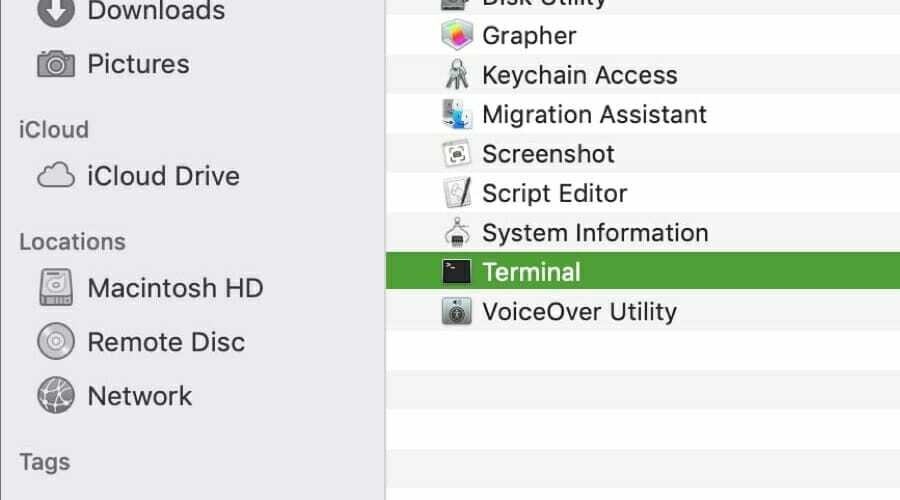
- A Terminálban keresse meg a felosztott archív fájlokat tároló könyvtárat.
- Futtassa a következő parancsot az osztott archív fájlok egyesítéséhez:
zip -s 0 split-file.zip --out unsplit-file.zip - Most csak a következő parancsot kell futtatnia a fájl kibontásához:
kicsomagolja az unsplit-file.zip fájlt
Alternatív megoldásként a következő paranccsal kombinálhatja az osztott zip fájlokat egyetlen fájlba:
macska split-file.zip. *> unsplit-file.zip
A megosztott fájlok kibontásához Mac-en a legjobb módszer speciális szoftverek, például a WinZip használata, de ha ez nem működik, akkor mindig a Terminál segítségével saját maga is kicsomagolhatja a fájlokat.

Még mindig problémái vannak a Mac OS-szel?
Javítsa ki őket ezzel az eszközzel:
- Töltse le és telepítse most az X9 mosógépet a hivatalos honlapról
- Várjon, amíg az automatikus vizsgálat elindul, és észreveszi a problémákat.
- Kattintson a gombra Tiszta hogy elkezdje optimalizálni a Mac OS-t a jobb élmény érdekében.
A Restorót letöltötte 0 olvasók ebben a hónapban.
![A legjobb WinZip-ajánlatok [2021-es útmutató]](/f/f2426708d9aec3c38ffc3c7ddbdf2d98.png?width=300&height=460)
![5 legjobb 128 bites AES titkosító szoftver [Teljes útmutató]](/f/382d7f9a3ca0449bbb452a09be067e0e.jpg?width=300&height=460)
![10+ legjobb képtömörítő szoftver [2021 útmutató]](/f/0320f0d085d86408fad6f6710ec4e1df.jpg?width=300&height=460)